Come utilizzare la funzione SE
La funzione SE è una delle funzioni più utilizzate in Excel. Questa pagina contiene molti facile da seguire se esempi.
Semplice Se Esempi
L’IF funzione controlla se una condizione è soddisfatta, e restituisce un valore se è vero e un altro valore se falso.
1 bis. Ad esempio, date un’occhiata alla funzione SE nella cella B2 di seguito.
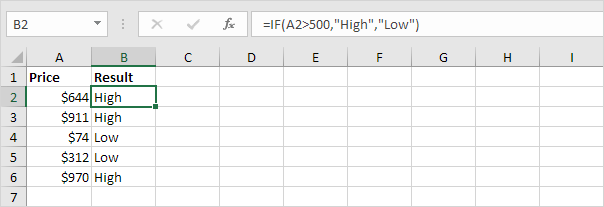
Spiegazione: se il prezzo è superiore a 500, l’IF funzione ritorna alto, altrimenti restituisce bassa.
1b. La seguente funzione IF produce lo stesso risultato esatto.
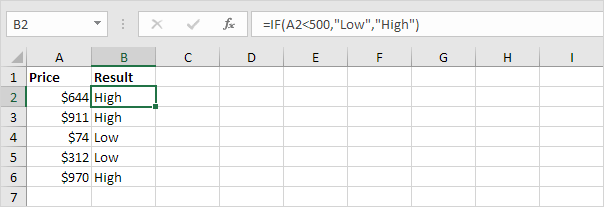
Nota: è possibile utilizzare il seguente link : / Esempi-confronto-operatori [operatori di confronto]: = (uguale a),> (maggiore di), <(minore di),> = (maggiore o uguale a), ⇐ (minore o uguale a) e <> (non uguale a).
-
Sempre testo racchiudere tra virgolette doppie.
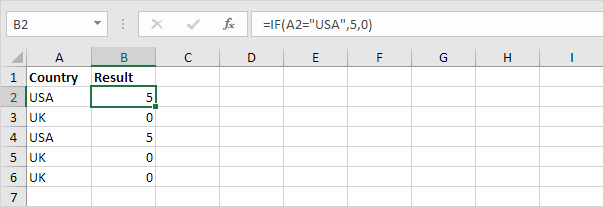
3a. La formula sottostante calcola l’avanzamento tra due punti nel tempo.
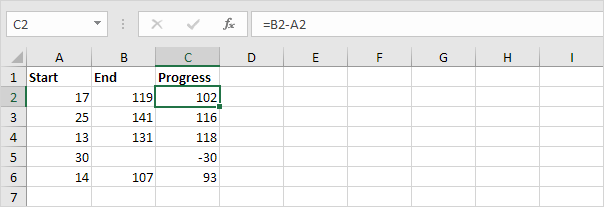
3b. È possibile utilizzare la funzione IF per visualizzare una stringa vuota ( “”) se il valore finale non sia stato ancora inserito (vedi riga 5).
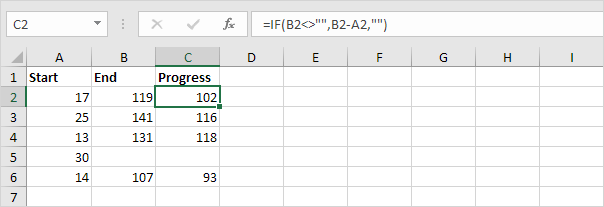
Spiegazione: se il valore finale non è vuota (<> strumenti non uguale a), la funzione IF calcola l’avanzamento tra il valore iniziale e finale, altrimenti visualizza una stringa vuota ( “”).
e / oi criteri
Utilizzare la funzione SE, in combinazione con la funzione AND e il collegamento : / Esempi-o [funzione OR] e diventare un esperto di Excel.
-
Ad esempio, date un’occhiata alla funzione SE nella cella D2 di seguito.
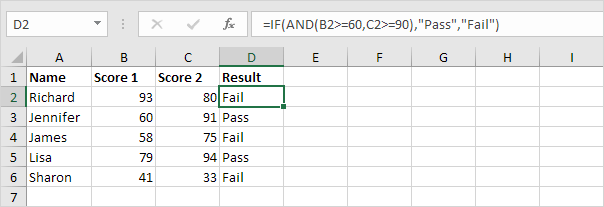
Spiegazione: la funzione e restituisce TRUE se il primo punteggio è maggiore o uguale a 60 e il secondo punteggio è maggiore o uguale a 90, altrimenti restituisce FALSE. Se fosse vero, l’IF funzione ritorna Pass, se FALSE, l’IF restituisce la funzione Fail.
-
Ad esempio, date un’occhiata alla funzione SE nella cella D2 di seguito.
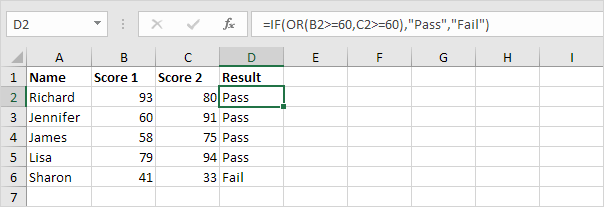
Spiegazione: l’OR funzione restituisce true se almeno un punteggio maggiore o uguale a 60, altrimenti restituisce FALSE. Se fosse vero, l’IF funzione ritorna Pass, se FALSE, l’IF restituisce la funzione Fail.
-
Ad esempio, date un’occhiata alla funzione SE nella cella D2 di seguito.
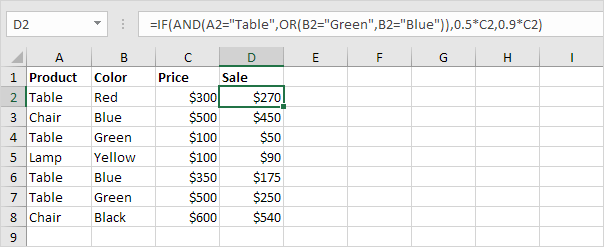
Spiegazione: la funzione AND cui sopra ha due argomenti separati da una virgola (tabella, verde o blu). L’E funzione restituisce TRUE se è uguale a prodotto “Table” e di colore uguale “verde” o “blu”. Se TRUE, la funzione IF riduce il prezzo del 50%, se FALSE, la funzione IF riduce il prezzo del 10%.
annidata Se
La funzione SE in Excel possono essere annidati, quando si dispone di più le condizioni da rispettare. Il valore FALSE viene sostituita da un’altra funzione SE per effettuare un ulteriore test.
-
Ad esempio, date un’occhiata al nidificato IF formula nella cella C2 sotto.
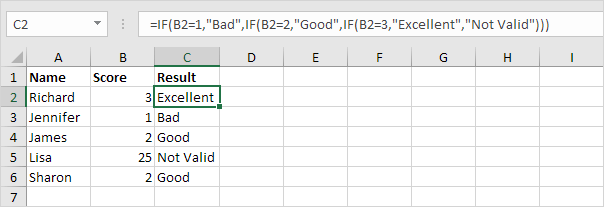
Spiegazione: se il punteggio è uguale a 1, il nidificato se i rendimenti formula Bad, se il punteggio è uguale a 2, il nidificato se i rendimenti formula Buono, se il punteggio è uguale a 3, il annidati se i rendimenti formula eccellente, altrimenti non ritorna valido. Se si dispone di Excel 2016 o successivo, è sufficiente utilizzare il link: / examples-if [funzione IFS].
-
Ad esempio, date un’occhiata al nidificato IF formula nella cella C2 sotto.

Spiegazione: se il punteggio è inferiore a 60, il SE nidificate rendimenti formula F, se il punteggio è superiore o uguale a 60 e inferiore 70, la formula restituisce D, se il punteggio è superiore o uguale a 70 e minore di 80, la formula restituisce C, se il punteggio è superiore o uguale a 80 e inferiore 90, il rendimenti formula B, altrimenti restituisce A.